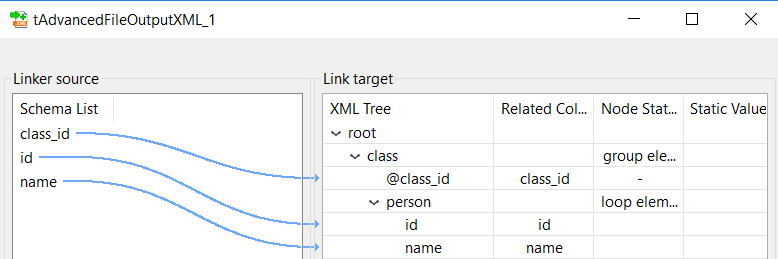Configurer le Job pour générer un fichier XML
Ce Job utilise les composants suivants.
- deux tFixedFlowInput pour générer les données person et item depuis un fichier texte ;
- deux tAdvancedFileOutpuXML pour générer un fichier XML et écrire des enregistrements à sa suite.
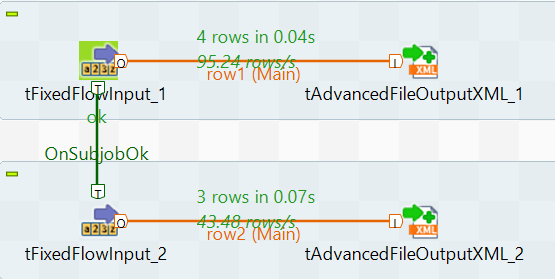
Procédure
Cette page vous a-t-elle aidé ?
Si vous rencontrez des problèmes sur cette page ou dans son contenu – une faute de frappe, une étape manquante ou une erreur technique – dites-nous comment nous améliorer !